NoteExpress用法
如何使用noteexpress引用英文文献

如何使用noteexpress引用英文文献
NoteExpress 是一种文献管理工具,用于帮助用户组织、管理和引用学术文献。
以下是在NoteExpress 中引用英文文献的一般步骤:
●导入文献:
打开NoteExpress,使用其内置的文献导入工具导入你的英文文献。
可以从在线数据库、PDF 文件或其他文献管理软件导入文献信息。
●创建文献库:
在NoteExpress 中创建一个新的文献库(Library),以便将文献组织在一起。
你可以按照主题、项目或其他分类来创建文献库。
●填写文献信息:
对于每一篇文献,确保填写完整的文献信息,包括作者、标题、期刊名称、出版年份等。
NoteExpress 通常提供一个简便的表单,可以方便地输入这些信息。
●引用文献:
当你在写论文或研究报告时,可以使用NoteExpress 插件(通常是Word 插件)来直接在文档中插入引用。
选择插入引用的位置,然后从NoteExpress 中选择你需要引用的文献,插件会自动为你生成标准的引文。
●生成参考文献列表:
在文档中完成引文后,使用NoteExpress 插件生成参考文献列表。
插件会根据你引用的文献生成符合所选引文风格(如APA、MLA、Chicago等)的参考文献列表。
●格式检查:
在论文完成之前,确保使用NoteExpress 插件进行格式检查,以确保引文和参考文献列表符合所选的引文风格要求。
请注意,具体的步骤可能会因NoteExpress 的版本和你使用的文献引文风格而有所不同。
建议参考NoteExpress 的用户手册或官方文档以获取详细的操作指南。
noteexpress用法

noteexpress用法NoteExpress是一款供学生、学者、研究人员等使用的文献管理软件,它可以帮助用户进行文献检索、文献管理、文献阅读、文献写作等工作。
下面将详细介绍NoteExpress的使用方法。
一、NoteExpress的安装和注册2.运行安装程序,按照提示完成安装。
3. 打开NoteExpress软件,点击“注册”按钮。
4.在弹出的注册对话框中,填写正确的个人信息,点击“注册”按钮。
5.注册成功后,关闭对话框,重新打开软件,即可开始使用。
二、NoteExpress的文献检索1. 打开NoteExpress软件,点击左上角的“文献检索”按钮。
3.可以通过筛选、排序等功能对检索结果进行精确的筛选。
4.点击文献标题,可以查看文献的详细信息。
三、NoteExpress的文献管理1.在文献检索结果页面,选中需要管理的文献,点击工具栏按钮进行相应操作,如添加到文献库、导出引用等。
2.在左侧的文献库菜单中,可以创建、管理多个文献库。
3.右键点击文献库或文献,可以进行删除、重命名、合并等操作。
四、NoteExpress的文献阅读1.在文献管理页面,选中需要阅读的文献,点击工具栏按钮打开文献阅读界面。
2.文献阅读界面中,可以进行文献的全文阅读、摘要查看、标注、笔记书写等操作。
五、NoteExpress的文献写作1.在文献阅读界面,点击工具栏上的“导出”按钮,选择需要导出的文献格式(如APA、MLA等)。
2.点击“导出”按钮后,选择导出的范围(如当前文献、文献库等)和保存的路径。
3. 导出后的文献可以直接插入到常用的论文写作软件中,如Microsoft Word。
1. 在文献写作软件中,安装NoteExpress的插件。
2. 在写作软件中,选择合适的位置,点击插件工具栏上的按钮,选择NoteExpress的引用样式。
3.在弹出的窗口中,选择需要插入的文献,并点击“插入”按钮。
七、NoteExpress的数据同步和备份1. 在NoteExpress软件中,点击左上角的“设置”按钮。
NOTEEXPRESS软件使用及应用1

文章撰写
管理题录
查找重复题录 -点击“工具”菜单,选择“查找重复题录” -当点击“自定义”后,你可以编辑标记名称,添 加或删除更多标记。 在弹出窗口中,选择需要查找重复题录的虚拟文 件夹,定义重复题录的字段设置,比如默认时NE 通过题录类型、作者、年份、标题字段进行重复 题录查询,你可以根据需要添加或勾选其他字段
预览窗口,右击选择添加文件。 然后拖送到“附件”的预览窗口。
管理题录
在NE中,批量链接附件,方法如下: - 点击“工具”菜单,选择“批量链接附件” -在弹出窗口中,选择需要批量链接的虚拟文件夹 ,在电脑上定位文件保存的位置,设置文件链接 的匹配程度。 -注意,点击“更多”展开链接文件类型设置。NE 默认只链接PDF和DOC格式文件,需要关联其他格 式的文献,请勾选掉“仅包括所匹配的文件类型 ”选项。 - 点击“开始”,NE将会自动匹配题录和文件为 您建立关联。
2、过滤器导入
(1)登录 PubMed 数据库网站并检索 (2)在检索结果列表中,将Display方式修改为 “MEDLINE”,然后勾选需要导出的题录,并在 “send to” 中选择“File” (3)然后将文件保存到电脑指定位置 (4)切换到NE,点击工具栏导入图标 。在导入 对话框中,选择文件的保存位置,选择过滤器和需 要导入的文件夹 (5)点击“开始导入”。
NOTEEXPRESS软件使用及应用
目录
1
2
Noteexpress功能 创建数据库
目 录
5 6
3 导入题录 4
管理题录
检索与组织
文章撰写
NOTEEXPRESS功能
1 查重功能。 2 对文献进行归类。 3 NoteExpress 具有方便且丰富的笔记功能,你 可以随手记录下你的研究想法,而且每篇笔记和 原始文献之间可以相互链接,方便读者随时记录
NoteExpress使用方法简介

NoteExpress—分析
通过NoteExpress对文献信 息进行多种统计分析,使科 研人员快速了解某一领域的 重要专家,研究机构,研究 热点等
NoteExpress—分析
NoteExpress—发现
☆“综述”阅读方式,提高阅读效 率 ☆笔记功能 ,记录阅读文献时的 思想火花
NoteExpress—发现
检索 管理
写作
发现
分析
新建数据库
NoteExpress
NoteExpress提供了三种方式保存读 者检索的结果:
☆手工录入 ☆在线检索题录导入 ☆数据库检索题录导入
已保存全文的导入
网页内容的导入
手工录入
新建题录
输入有关内容
手工录入
在线检索(导入)
在线检索(导入)
“Cell biology”
产品网址:
NoteExpress的管理 1、建立数据库组织
通过建立树形结构目录,可 以轻松建立管理多个层次的 文件夹。
在文件夹处 点击鼠标右键
NoteExpress的管理 2、自定义显示表头字段
左键点击某字 段自动排列
表头处右键点 击,“自定义” 操作
自行增减 显示字段
如何导入网页的内容
右键点击
如何导入网页的内容
没选中内容, NoteExpress默认导入 整个页面内容
有关过滤器的问题
如果在NoteExpress本身集成的过滤器中找 没有相应数据库的过滤器,请登录产品技术 支持论坛输出样式、过滤器、连接配置文件 板块发帖(将输出的txt文件压缩后粘贴为 附件附上),或者发电子邮件到 NoteExpress@,产品的技术支持会 为您制作相应过滤器。
数据库题录导入小结(会变化)
noteexpress使用方法和技巧
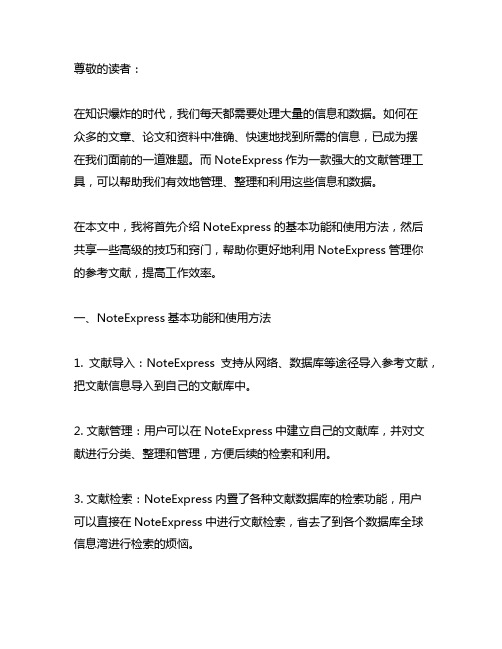
尊敬的读者:在知识爆炸的时代,我们每天都需要处理大量的信息和数据。
如何在众多的文章、论文和资料中准确、快速地找到所需的信息,已成为摆在我们面前的一道难题。
而NoteExpress作为一款强大的文献管理工具,可以帮助我们有效地管理、整理和利用这些信息和数据。
在本文中,我将首先介绍NoteExpress的基本功能和使用方法,然后共享一些高级的技巧和窍门,帮助你更好地利用NoteExpress管理你的参考文献,提高工作效率。
一、NoteExpress基本功能和使用方法1. 文献导入:NoteExpress支持从网络、数据库等途径导入参考文献,把文献信息导入到自己的文献库中。
2. 文献管理:用户可以在NoteExpress中建立自己的文献库,并对文献进行分类、整理和管理,方便后续的检索和利用。
3. 文献检索:NoteExpress内置了各种文献数据库的检索功能,用户可以直接在NoteExpress中进行文献检索,省去了到各个数据库全球信息湾进行检索的烦恼。
4. 参考文献的引用:在写作过程中,用户可以直接在NoteExpress中插入引用文献的标注和文献列表,避免了手动录入文献信息的繁琐。
5. 文献的共享和同步:NoteExpress支持将文献库同步到云端,用户可以方便地在多台设备之间同步文献库,随时随地地使用自己的文献数据库。
二、NoteExpress高级技巧和窍门1. 自定义标签和分类:在建立文献库的过程中,用户可以自定义文献的标签和分类,帮助更好地组织和管理文献信息。
2. 文献的全文检索:NoteExpress支持对文献全文进行检索,用户可以直接在NoteExpress中搜索文献的全文内容,快速找到所需信息。
3. 文献的数据可视化:NoteExpress提供了丰富的数据可视化功能,用户可以将文献信息以图表的形式展现,帮助更好地理解和利用文献信息。
4. 插件的应用:NoteExpress支持丰富的插件应用,用户可以根据自己的需求选择和安装合适的插件,强化NoteExpress的功能和应用范围。
noteExpress使用指南

常见问题:无法导入文献信息 解决方案:检查导入文件格式和路径设置,确保文件格式正确且路 径有效
解决方案:检查导入文件格式和路径设置,确保文件格式正确且路径有效
常见问题:软件界面语言不是中文 解决方案:在软件设置中选择语言选项,设置为中文即可
解决方案:在软件设置中选择语言选项,设置为中文即可
下载与安装NoteExpress
下载完成后,双击安装程序 进行安装
按照安装向导的提示进行操 作,完成安装
访问NoteExpress官网,下 载最新版本
安装完成后,打开 NoteExpress软件,开始使用
启动NoteExpress
打开NoteExpress软件界面
选择"文件"->"新建"->"数 据库",开始创建新的数据库
在数据库中可以添加文献、引文等信息,进行管理、检索和引用等操作。
添加文献
打开NoteExpress 软件,进入文献库 界面
在文献库界面中, 选择要添加的文献 类型,如期刊、学 位论文等
点击“添加文献” 按钮,在弹出的对 话框中选择要添加 的文献
确认添加的文献信 息无误后,点击“ 确定”按钮,完成 添加
支持多种文献数据库检索 可自动导入文献信息 可对文献进行分类和标记 可生成符合规范的参考文献
NoteExpress的应用场景
学术研究:方便地检索、整理和引用文献 论文写作:自动生成参考文献,提高写作效率 科研项目:管理项目资料,方便团队成员共享和协作 图书馆:为图书馆提供专业的文献管理服务
NoteExpress的安装与启 动
双击桌面上的NoteExpress 图标
noteexpress的文献格式
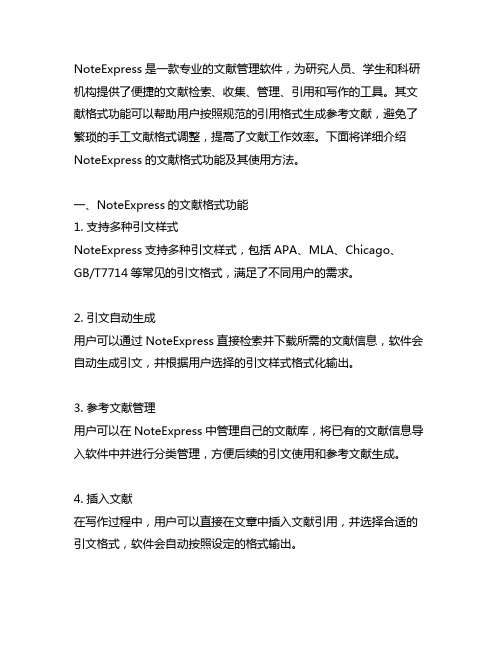
NoteExpress是一款专业的文献管理软件,为研究人员、学生和科研机构提供了便捷的文献检索、收集、管理、引用和写作的工具。
其文献格式功能可以帮助用户按照规范的引用格式生成参考文献,避免了繁琐的手工文献格式调整,提高了文献工作效率。
下面将详细介绍NoteExpress的文献格式功能及其使用方法。
一、NoteExpress的文献格式功能1. 支持多种引文样式NoteExpress支持多种引文样式,包括APA、MLA、Chicago、GB/T7714等常见的引文格式,满足了不同用户的需求。
2. 引文自动生成用户可以通过NoteExpress直接检索并下载所需的文献信息,软件会自动生成引文,并根据用户选择的引文样式格式化输出。
3. 参考文献管理用户可以在NoteExpress中管理自己的文献库,将已有的文献信息导入软件中并进行分类管理,方便后续的引文使用和参考文献生成。
4. 插入文献在写作过程中,用户可以直接在文章中插入文献引用,并选择合适的引文格式,软件会自动按照设定的格式输出。
用户可以将NoteExpress中的参考文献导出为Word、PDF等常见格式,方便在论文、报告中使用。
二、NoteExpress文献格式使用方法1. 下载安装NoteExpress软件用户可以从冠方全球信息站下载并安装NoteExpress软件,注册登入后即可使用文献格式功能。
2. 导入文献信息用户可以通过多种途径将已有的文献信息导入到NoteExpress中,如直接导入文献数据库文件、复制粘贴文献信息或直接在软件中检索下载。
3. 设置引文样式在使用前,用户需要在软件中设置所需的引文样式,如APA、MLA等,以便后续生成参考文献时使用。
4. 插入文献引用在写作过程中,用户可以直接在需要插入文献的地方使用NoteExpress提供的插入功能,选择已有文献,软件会自动生成规范的引文样式。
在文末或需要插入参考文献的地方,用户可以选择生成参考文献,软件会按照设定的引文样式格式化输出参考文献列表。
noteexpress用法

noteexpress用法NoteExpress是一款非常优秀的文献管理软件,它可以帮助用户管理大量的文献资源,包括文献的收集、整理、管理以及引用等功能。
下面将介绍NoteExpress的用法及其主要功能。
1. 下载安装用户可以从NoteExpress官网下载软件安装程序,根据提示完成安装即可。
安装完成后,用户需要先注册一个账户,然后登录软件才能使用所有功能。
2. 文献收集NoteExpress可以支持文献收集的多种方式,如在网络上搜索文献并直接导入、将PDF文件导入、手动输入等。
用户只需要将文献收集到本地的存储位置,然后在NoteExpress中选择导入即可。
3. 文献整理NoteExpress可以自动通过文献信息识别出文献的作者、标题、关键字等信息,并自动生成文献条目。
用户还可以手动编辑、补充文献信息,并可以自定义文献分类、标记等。
4. 文献管理NoteExpress提供了多种文献管理方式,包括文献列表、文献卡片、文献关系图等。
用户可以根据自己的需求选择相应的管理方式进行文献管理,并可以对文献进行搜索、筛选、排序等操作。
5. 文献引用NoteExpress支持多种引用格式,用户可以根据自己的需要选择相应的引用格式,然后将引用信息嵌入到论文中即可。
在编辑时,用户只需要选择要引用的文献条目,软件会自动将相应的引用信息插入到选定的引用格式中。
6. 共享合作NoteExpress可以支持文献的共享合作,用户可以将自己收集整理好的文献库分享给其他用户,以便共同管理和利用。
此外,NoteExpress还支持文献的备份和恢复,用户可以将文献库备份到云端或本地磁盘中,以便随时恢复。
总之,NoteExpress是一款功能强大、操作简便的文献管理软件,它可以帮助用户管理和利用大量的文献资源,方便用户研究和撰写论文。
如果您经常需要处理和引用大量的文献资源,那么NoteExpress 绝对是您的不二之选。
- 1、下载文档前请自行甄别文档内容的完整性,平台不提供额外的编辑、内容补充、找答案等附加服务。
- 2、"仅部分预览"的文档,不可在线预览部分如存在完整性等问题,可反馈申请退款(可完整预览的文档不适用该条件!)。
- 3、如文档侵犯您的权益,请联系客服反馈,我们会尽快为您处理(人工客服工作时间:9:00-18:30)。
写作模板
谢 谢!
将电脑上已有全文导入数据库相应的目录
在目标文件夹上点 击鼠标右键
选择导入文件
将电脑上已有全文导入数据库相应的目录
直接指定要导入的全文 文件或 指定电脑中存储有要导 入全文文件的目录
点击导入
将电脑上已有全文导入数据库相应的目录 另一种简单的操作: 1. 在电脑中选中需要导入的文件或者文件夹 2. 用鼠标左键点住,直接拖拽到NE数据库的目标 文件夹上即可
查重-步骤(1)
查重-步骤(2)
查重-步骤(3)
查重-步骤(4)
多文件夹映射
保存检索条件(1)
保存检索条件(2)
保存检索条件(3)
附件管理-添加附件
附件管理-附件存放位置
三、分析
• 通过NoteExpress对文献信息进行多种统计 分析,是科研人员快速了解某一领域的重 要专家,研究机构,研究热点等。分析结 果能导出为txt和csv等多种格式,方便做出 精准的报告。
指定电脑中保存的检 索结果文件
选择与在保存检索结果 时采用格式相对应的过 滤器,并点击导入
手工录入
手工录入
在线联机检索
• NoteExpress本身集成了CNKI,万方,维 普,ISI,Wiley,PubMed等数据库,可以 在软件中通过统一的界面检索,检索结果 直接保存到自身数据库中。
在线联机检索
阅读综述、定位重要题录
通过阅读综述, 快速筛选出与研 究相关的文献, 确定需要下载全 文的题录并做标 记
下载全文(1)
在需要下载全文的 题录上点击鼠标右 键,选择下载全文 并选择对应的全文 下载数据库
下载全文(2)
软件会按顺序 去下载全文, 不要大量下载, 以防造成恶意 下载
五、写作
• 软件内置了3000多种国内外重要学术期刊、 学位论文、及国标的格式规范,参考文献 索引可以在各种格式之间自由切换。 • 多国语言模板功能,自动根据所引用参考 文献的语言不同,差异化输出。 • 支持MS Word,LaTeX,OpenOffice等。
在检索菜单中选择在线检 索,并指定在线检索的数 据库
在线联机检索认取回前 50条,需要更多请 使用批量获取
检索结束后,指定目 标文件夹来保存检索 结果
使用内嵌浏览器检索题录
使用内嵌浏览器检索题录
使用内嵌浏览器检索题录
使用内嵌浏览器检索题录
使用内嵌浏览器检索题录
使用内嵌浏览器检索题录
使用内嵌浏览器检索题录
数据库检索题录导入
• 各数据库导入NE的步骤是一致的,只是不 同的数据库在具体的操作上有些细节不一 样,具体可以登录 /wiki/index.php查看相 应的教程。
*过滤器
• 过滤器是用来“过滤”数据的。不同数据 库的检索结果格式各不相同,导入 NoteExpress时却要以相同的格式进入数据 库,并显示出来。整个导入就是一个从无 序到有序的过程。因此,我们在导入题录 时需要选择正确(与相应数据库匹配)的 过滤器。
以题录为核心
• 题录:又称为摘要信息、信息款目,它是 原始信息的替代物,能够代替、揭示或定 位原始信息。 • NoteExpress是以题录为核心去管理文献资 料
一、检索
• NoteExpress提供了几种方式让读者保存收 集到的信息 ☆保存的pdf全文或检索结果导入 ☆手工录入 ☆在线检索题录导入 ☆过滤器导入
将电脑上已有全文导入数据库相应的目录
在导入后的 题录上点击 右键选择在 线更新中的 自动更新, 来补全题录 信息
将电脑上已有全文导入数据库相应的目录
选择一个数据库 并点击查找更新, 查找完成后点击 应用更新
将保存的检索结果导入数据库
在目标文件夹上点击 鼠标右键,选择导入 题录
将保存的检索结果导入数据库
NoteExpress的使用简介
顾烊 83792888 guyang@ 2012年09月13日
NoteExpress可以做什么
帮助用户收集、整理、分析文献资料。 阅读文献时可随时对每条文献编写笔记。 优化论文写作流程,提高研究效率。
NoteExpress软件下载 • /CompanyWeb/download.do
输出样式
• 与过滤器相对应,输出样式用来指定输出 题录(比如输出到MS Word或其他文字编 辑器)时所带的格式信息,这些格式信息 包括国内外期刊的投稿要求、各个学校的 学位论文要求等。输出样式存放在安装目 录下的Styles目录。
写作时插入笔记和参考文献(1)
写作科研论文时, 可以将笔记插入 文中,作为背景 综述或讨论的一 部分,同时可以 插入参考文献作 为引用的证据
• 集团版免费下载 东南大学图书馆版
新建一个数据库
在文件菜单下,选择新建数 据库 指定数据库的名称 和存储位置(建议 不要放在系统盘
添加附件时,对 附件文件的操作 (建议选择前两 项)
建立存储结构
通过在题录目录下建 立多级文件夹,来实 现数据存储的结构
NoteExpress的主要功能
• • • • • 一、检索 二、管理 三、分析 四、发现 五、写作
四、发现
• 快速的“综述”阅读方式 • 聚类的“组织”索引功能 • 笔记
笔记
• 阅读文献的同时,您可以通过强大的笔记 功能,记录您当时的一些想法,观点。
记录笔记
在阅读全文的同时, 可以记录笔记,把 自己对于这篇文章 的想法和这篇文章 对于自己研究的启 示都记录下来,以 备日后查阅和写作 时使用
写作时插入笔记和参考文献(2)
修改文章的时候, 可以直接在文中 进行修改,不需 要的参考文献可 以直接在文中删 除,修改之后, 可以通过同步, 来完成文末参考 文献列表与文中 引用的对应
自动格式化参考文献
文章写作完成之后可 以通过格式化这个功 能来完成对于整片文 章参考文献格式的修 改
写作模板
从Google Scholar检索并导入题录
进入scholar的偏好设置, 选择显示导入到EndNote 的链接。点击import into EndNote,在弹出的导入 题录对话框中选择 EndNote Import过滤器
从EI检索并导入题录
点击download、open,选 择RefMan-(RIS)过滤器
从Web of Knowledge检索并导入题录
点击保存txt文件,打开NE,导入题 录,选择web of science过滤器
二、管理
• • • •
查重 多文件夹映射 本地数据检索并保存检索条件 附件管理
查重
• 查找重复的题录,让您所收录的信息是唯 一的,避免出现重复阅读、记录紊乱等现 象,保证管理质量。
